Vous pouvez afficher l’utilisation du stockage par dossier pour tous vos dossiers.lecteurs sous Windows 10. Il existe un outil intégré que vous pouvez utiliser pour rechercher ce qui occupe le plus d’espace sur votre système. Pour certains dossiers, tels que le dossier des fichiers temporaires, un bouton de nettoyage rapide supprime les fichiers qu’il contient. Pour d'autres, vous devez passer par l'explorateur de fichiers pour supprimer des fichiers. Si vous souhaitez supprimer des fichiers volumineux et indésirables, vous avez peut-être remarqué que Windows 10 dispose d'un fichier de veille prolongée assez volumineux. Vous ne pouvez pas y accéder directement, ce qui signifie que vous ne pouvez pas supprimer le fichier de veille prolongée de l'explorateur de fichiers. Voici ce que vous devez faire pour regagner ce peu d’espace.

Supprimer le fichier de veille prolongée sous Windows 10
Sur les anciennes versions de Windows, vous pouvez ouvrir votreLecteur C, recherchez le fichier d'hibernation nommé hiberfil.sys. Sous Windows 10, le fichier semble avoir été caché afin que vous puissiez le retrouver même avec un compte administrateur. Quoi qu'il en soit, vous pouvez toujours le supprimer de la même manière que sur les anciennes versions de Windows.
Nous devrions mentionner que si vous mettez souvent votresystème en mode Veille prolongée, vous ne devez pas supprimer ce fichier. Vous en avez besoin pour relancer votre système. Si vous n'utilisez pas le mode Veille prolongée et préférez au contraire arrêter votre système à la fin de la journée, vous risquez de perdre le fichier et votre système n'en pâtira pas. Vous aurez besoin de droits d'administrateur pour supprimer le fichier d'hibernation.
Ouvrez l'invite de commande avec les droits d'administrateur, collez ce qui suit et appuyez sur Entrée.
powercfg -h off
Redémarrez votre système pour faire bonne mesure etle fichier d'hibernation sous Windows 10 aura disparu. Vous pouvez consulter l'onglet Stockage dans le groupe de paramètres Système de l'application Paramètres pour vous assurer que la taille du fichier de mise en veille prolongée a été réduite à 0. Elle se trouve sous Système & Réservé.
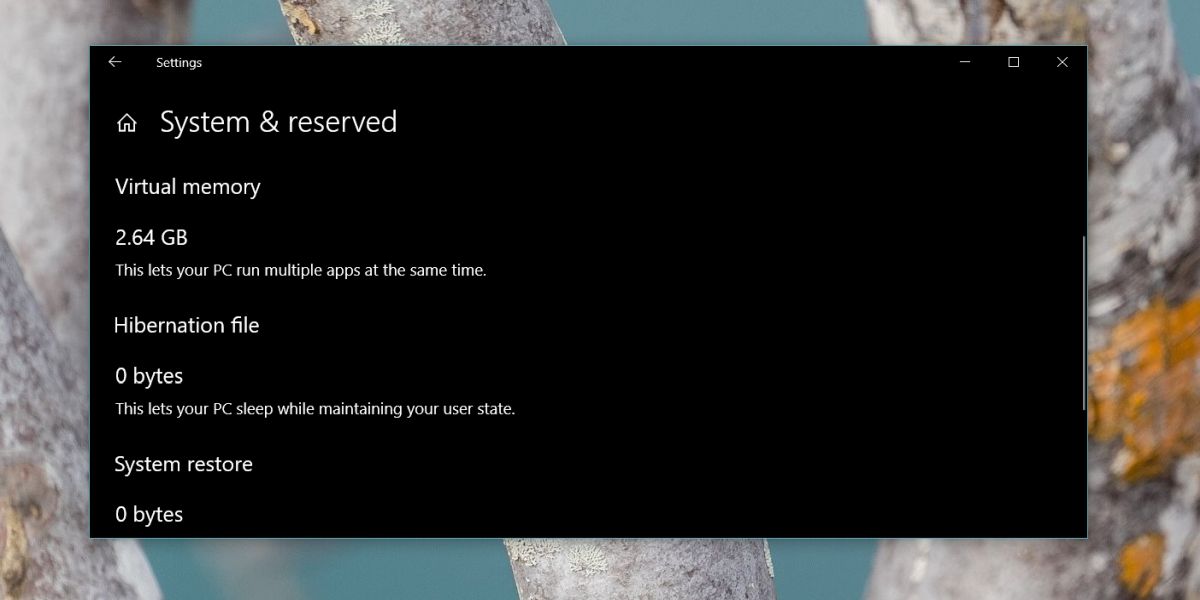
La commande ci-dessus supprimera l'hibernationfichier mais il désactivera également le mode hibernation. C’est le seul moyen de se débarrasser du fichier. Le fichier hiberfil.sys ne réduit pas sa taille si / lorsque vous éteignez votre système. Cette taille est maintenue ou peut devenir plus grande, mais tant que le mode Veille prolongée est activé sur votre système, il sera toujours là. Nous devons mentionner que le fichier existera même si vous n’avez jamais mis votre système en mode veille prolongée.
Si vous décidez ultérieurement d'utiliser le mode Veille prolongée, vous devrez l'activer à nouveau. Ouvrez l'invite de commande avec les droits administratifs et entrez la commande suivante.
powercfg -h on</ p>













commentaires